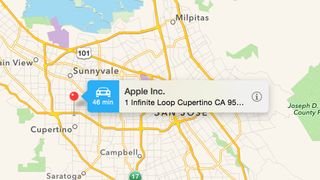Örneğin, iMac'inizde veya MacBook'unuzda bir sinema salonunun yol tarifini aradıktan veya yeni bir fırının yerini bulduktan sonra , kendinizi "Hmm, keşke bu bilgiyi iPhone'uma aktarmanın kolay bir yolu olsaydı" diye düşünürken bulabilirsiniz. aramaya sıfırdan başlamak için!" İyi haberler var: Hem Apple hem de Google, masaüstü haritalarını iPhone'a bağladı, böylece bu bilgiyi hemen gönderebilirsiniz.
Apple Maps'ten nasıl gönderilir?
Apple Haritalar'da bunu yapmak için kullanılan araç, Yosemite'de Haritalar uygulamasının üst kısmındaki arama çubuğunun sağ tarafında bulunan evrensel paylaşım düğmesidir . Hem Mac'inizde hem de iOS aygıtınızda aynı Apple Kimliği ile oturum açtığınızdan emin olun, ardından konumu veya yol tariflerini arayın ve haritada ne varsa paylaşmak için düğmeye basın.
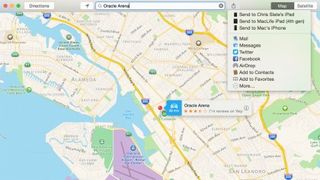
Paylaşma düğmesini tıkladıktan sonra, haritayı göndermek istediğiniz iOS cihazını seçmeniz gerekir; bu, cihazınızda anında iletme bildiriminin görünmesine neden olur. Kilit ekranından bildirimi kaydırdığınızda, kaldığınız yerden devam etmenizi sağlayan Haritalar'ı başlatırsınız.
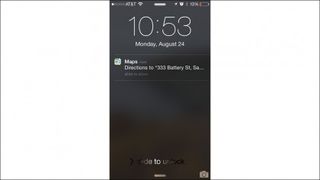
Google Haritalar'dan nasıl gönderilir
Google Haritalar'da aynı türde bir özellik elde etmek için birkaç adımı izlemeniz gerekir. Öncelikle, iPhone'unuzda 4.7 veya sonraki bir sürümün yüklü olduğundan emin olun. İkinci olarak, telefonunuzda Google Haritalar'da oturum açtığınız gibi masaüstünde de aynı Google hesabında oturum açtığınızdan emin olun. Üçüncüsü, uygulamanın içinden Ayarlar > Bildirim Ayarları'na gidin ve iki seçeneği açın: "Arka planda gezinme talimatları" ve "Masaüstü haritalarından gönderildi."
Mac'inizin web tarayıcısında bir konumu aradığınızda, konumun adı ve adresinin altında listelenen bir "Cihaza gönder" seçeneği görürsünüz. Bu düğmeyi tıklayın, ardından gönderilecek cihazı seçin.
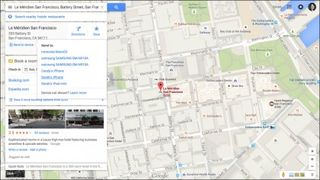
Tıpkı Apple Haritalar'da olduğu gibi, konumla birlikte bir anlık uyarı alırsınız; onu kaydırın ve ona doğrudan telefonunuzun Google Haritalar uygulamasından erişebileceksiniz. Bunun yol tarifleri için değil, yalnızca şu anda konumlar için işe yaradığını unutmayın; bu nedenle, bu işlevsellik için Apple Haritalar'a güvenmeniz veya iPhone'unuzdan yol tarifi isteğini yeniden girmeniz gerekir. Bununla birlikte, yeni bir noktayı ziyaret etmeye çalıştığınızda navigasyonu hızlandırmaya yardımcı olacaktır.